Comment agrandir ou dézoomer dans Excel ?
Comme d’autres applications Microsoft Office, Excel dispose également de la fonctionnalité permettant d’effectuer un zoom avant et un zoom arrière sur la feuille de calcul. Excel permet un zoom avant maximal jusqu’à 400 % et un zoom arrière jusqu’à 10 %, ce qui signifie que l’utilisateur peut agrandir la taille de la feuille de calcul jusqu’à un niveau maximal de 400 % et peut effectuer un zoom arrière jusqu’à 10 %.
Semblable à d’autres fonctionnalités d’Excel, le zoom avant et la fonction de zoom arrière peuvent être utilisés manuellement ou à l’aide du raccourci clavier.
Raccourci clavier pour zoomer – Zoom arrière dans Excel
Nous avons fourni ici deux raccourcis clavier pour zoomer et dézoomer la taille de la feuille de calcul comme mentionné ci-dessous :
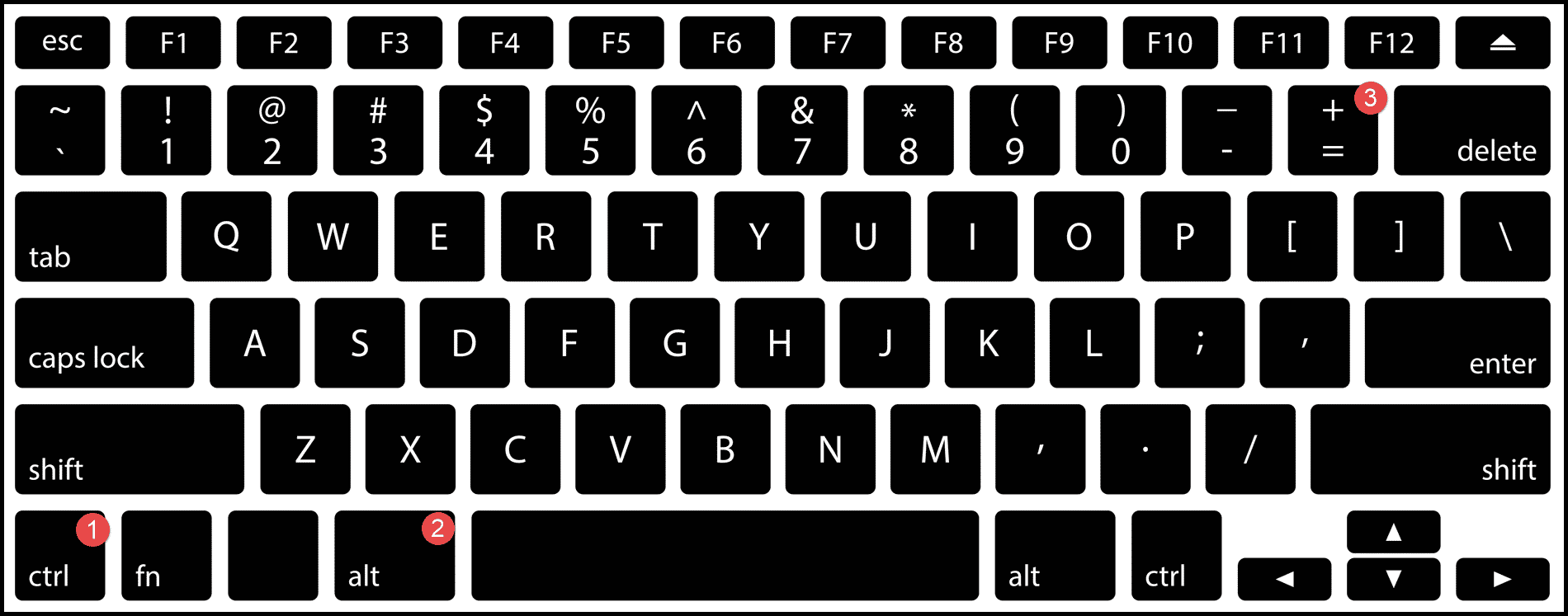
Ctrl + Alt + + Pour zoomer
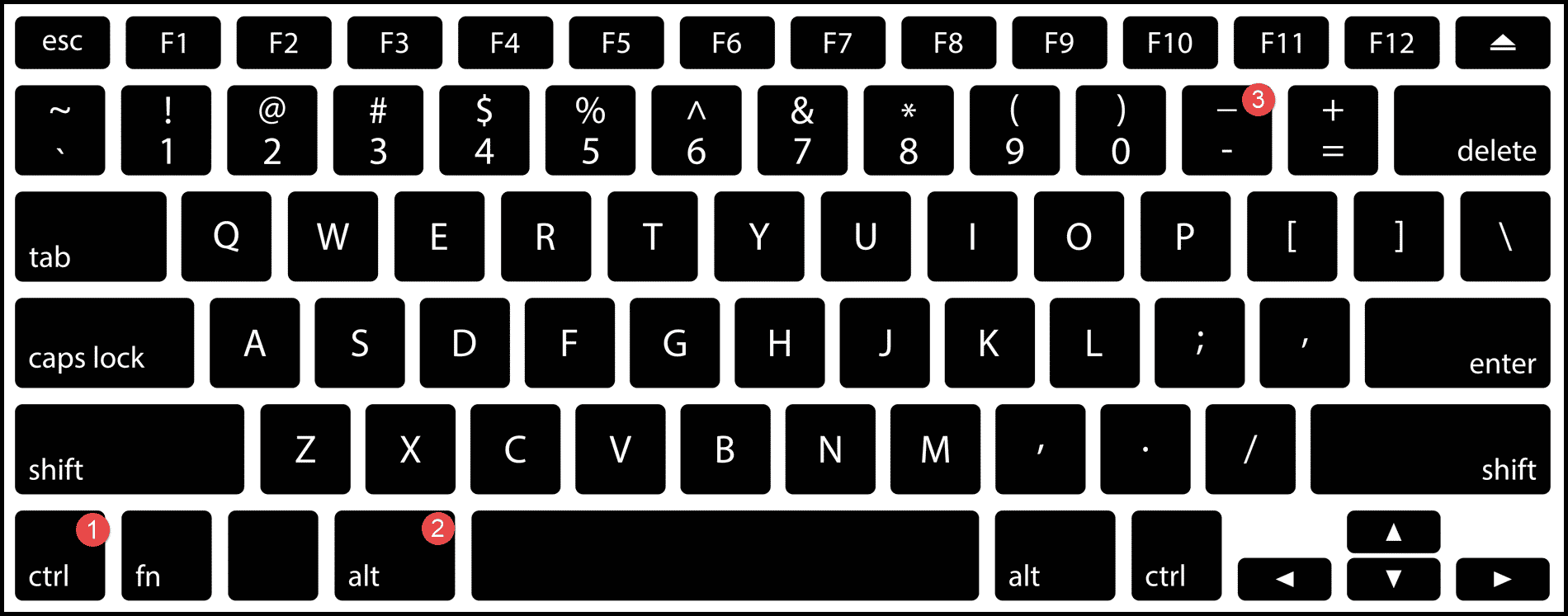
Ctrl + Alt + - Pour effectuer un zoom arrière
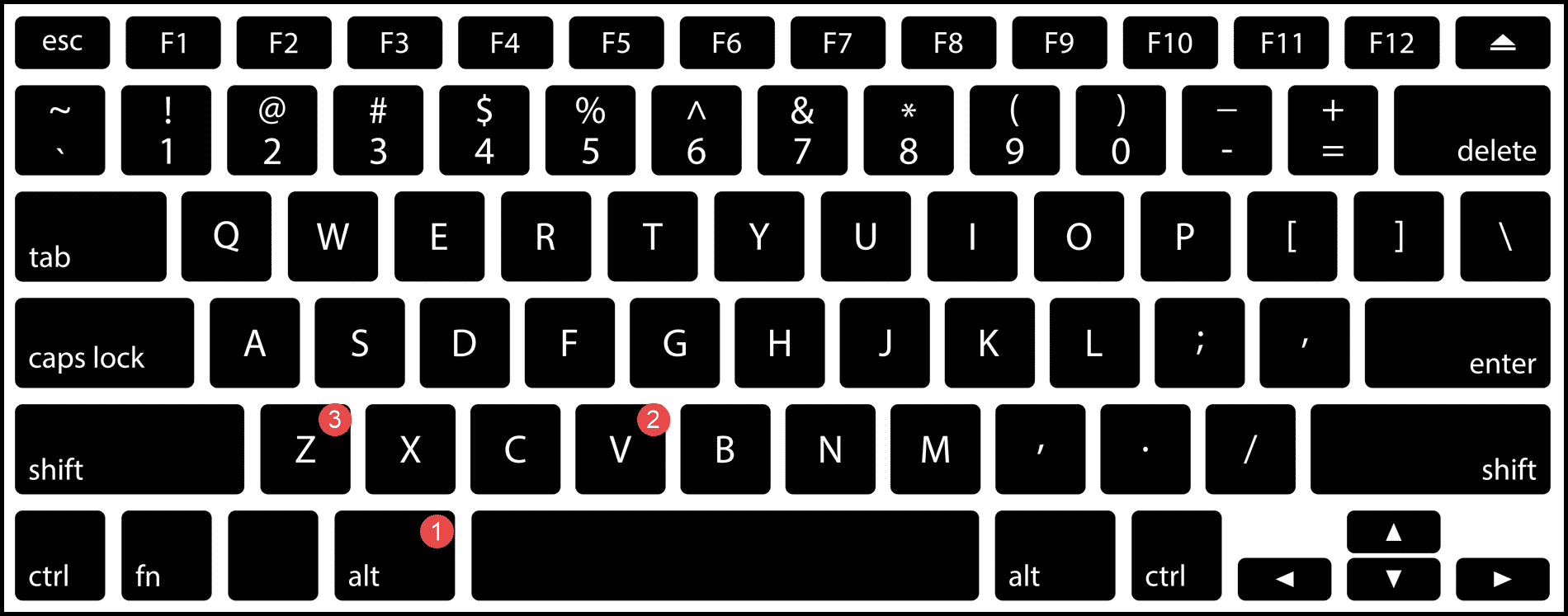
Alt → V → Z
Étapes pour effectuer un zoom avant – Zoom arrière à l’aide d’un raccourci clavier
- Tout d’abord, ouvrez la feuille de calcul que vous souhaitez agrandir ou réduire.
- Après cela, maintenez enfoncées les touches « Ctrl + Alt », puis appuyez sur la touche « + » signe plus ou « – » signe moins pour effectuer un zoom avant ou un zoom arrière respectivement.
- Ou appuyez sur les touches « Alt → V → Z » dans l’ordre et vous ouvrirez la boîte de dialogue « Zoom ».
- Maintenant, sélectionnez l’option de zoom avant prédéfinie ou sélectionnez « Personnalisé » pour effectuer un zoom avant ou arrière à l’aide des touches fléchées haut et bas du clavier selon vos besoins, puis appuyez sur « Entrée ».
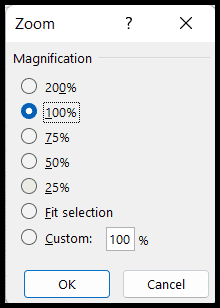
Points à retenir
- Si vous effectuez un zoom avant ou arrière sur la feuille de calcul actuelle, Excel ne le fera que dans cette feuille de calcul et les autres feuilles de calcul de ce classeur resteront inchangées.
- Pour effectuer un zoom avant ou arrière sur plusieurs feuilles de calcul à la fois, sélectionnez toutes les feuilles (onglets), puis utilisez les raccourcis de zoom avant ou arrière.
- Si vous avez un clavier à touches numériques, parfois la touche – moins ne fonctionne pas correctement à partir des touches du haut, il est donc préférable d’utiliser les touches + plus et – moins des touches numériques.